更改或重置 macOS Mojave 或之前版本 macOS 使用者帳號的密碼
你可以更改用以登入 Mac 的密碼,也可以在忘記密碼時進行重置。

macOS 使用者帳號的密碼就是你的登入密碼。這是你登入 Mac 與進行特定變更(例如安裝軟體)時所用的密碼。
開始之前
請確認你的 Mac 已連接網際網路,並使用 macOS Mojave 或之前版本。若是使用後續版本的 macOS,請按照 macOS Catalina 或後續版本的密碼重置步驟進行。
更改密碼
如果你知道密碼並可使用它來登入帳號,即可在「使用者與群組」偏好設定中更改密碼:
從「蘋果」選單選擇「系統偏好設定」,然後按一下「使用者與群組」。
從使用者列表中選取你的使用者名稱。
按一下「更改密碼」按鈕,然後依照螢幕上的指示執行。
重置密碼
如果不記得密碼或密碼無效,你可能需要使用下方說明的其中一種方式進行重置。不過,請先試試這幾種比較簡單的解決辦法:
確定大小寫字元皆輸入正確。如果鍵盤的 Caps Lock 鍵為啟用狀態,密碼欄位會顯示 。
如果密碼欄位顯示問號,按一下問號即可顯示密碼提示,協助你想起密碼。
試著在不輸入密碼的情況下登入。如果可行,你就可以依照更改密碼的步驟來新增密碼。
試著以你用於 iCloud 的 Apple ID 密碼登入。如果你剛變更過密碼,但新密碼無效,請先試著使用舊密碼。如果舊密碼可用,你之後應該就能開始使用新密碼。
使用 Apple ID 重置密碼
在某些 macOS 版本中,你可以使用 Apple ID 重置登入密碼。請在登入畫面中持續輸入密碼,直到有訊息出現,指出你可以使用 Apple ID 重置密碼為止。如果嘗試三次之後都沒有看到訊息,表示你的帳號並未設定為可使用 Apple ID 重置密碼。
,然後依照螢幕上的指示,輸入 Apple ID 並建立新密碼。完成後,系統會要求你重新啟動電腦。
使用新密碼登入。
決定是否要建立新的登入鑰匙圈。
使用其他管理者帳號重置密碼
如果你知道某個 Mac 管理者帳號的名稱和密碼,可以使用該帳號重置密碼。
使用其他管理者帳號的名稱和密碼登入。
從「蘋果」選單選擇「系統偏好設定」,然後按一下「使用者與群組」。
,然後再次輸入管理者名稱和密碼。
從使用者列表中選取你的使用者名稱。
點一下「重置密碼」按鈕,然後按照螢幕上的指示設定新密碼:
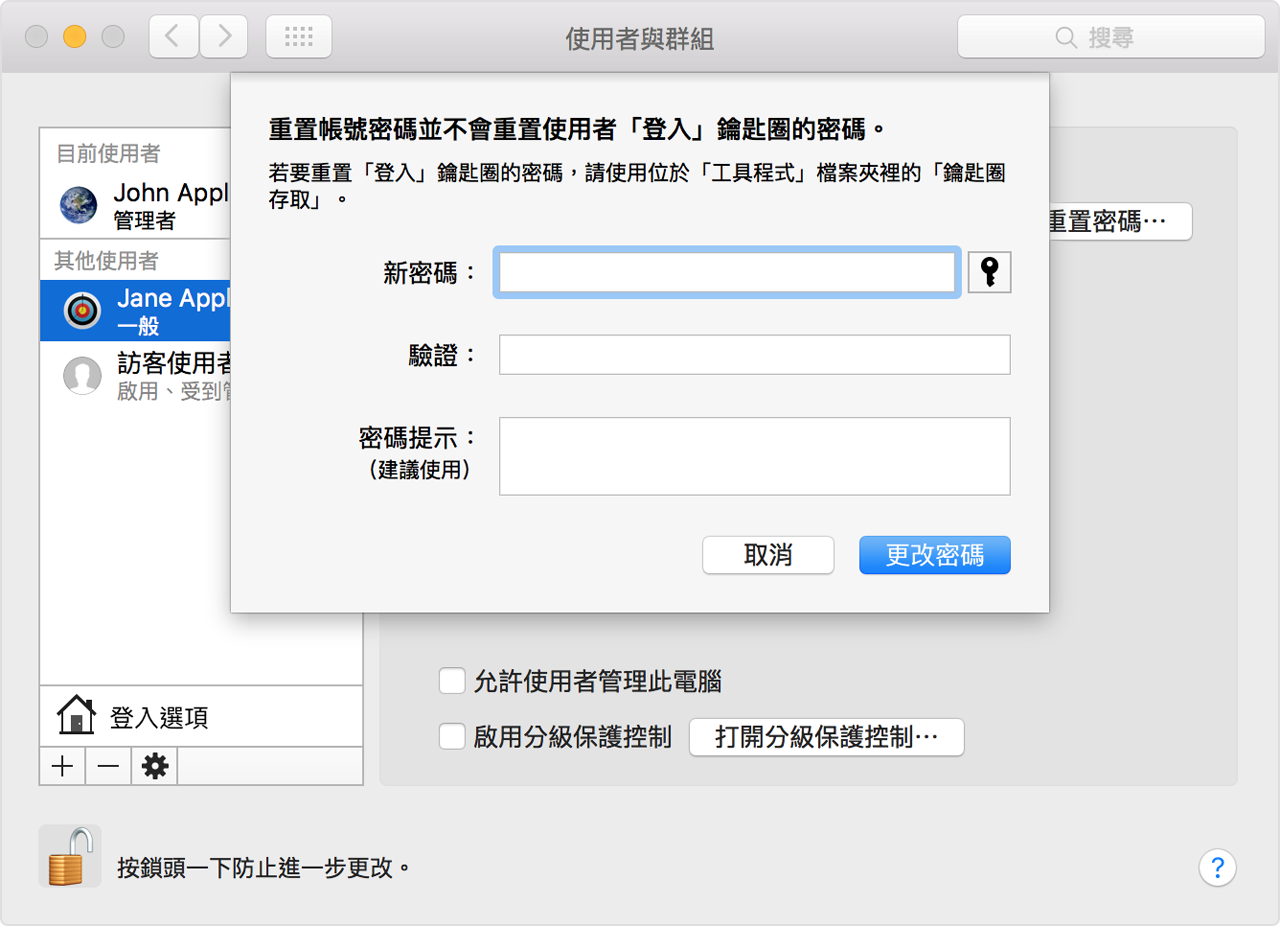
從「蘋果」選單中選擇「登出」。
使用新密碼登入你的帳號。
決定是否要建立新的登入鑰匙圈。
使用「重置密碼」輔助程式重置密碼(必須開啟「檔案保險箱」)
如果開啟了「檔案保險箱」,你或許可以使用「重置密碼」輔助程式重置密碼:
請在登入畫面中等候一分鐘,直到有訊息出現,指出你可以使用 Mac 上的電源按鈕如果沒有看到此訊息,表示未開啟「檔案保險箱」。
按住電源按鈕,直到 Mac 關機為止。
再次按下電源按鈕來啟動 Mac。
「重置密碼」視窗出現後,請依照螢幕上的指示建立新密碼。
如果需要連接 Wi-Fi,請將指標移到螢幕上方,並使用 來連線。若要退出而不重置密碼,請選擇「蘋果」選單 >「重新開機」。
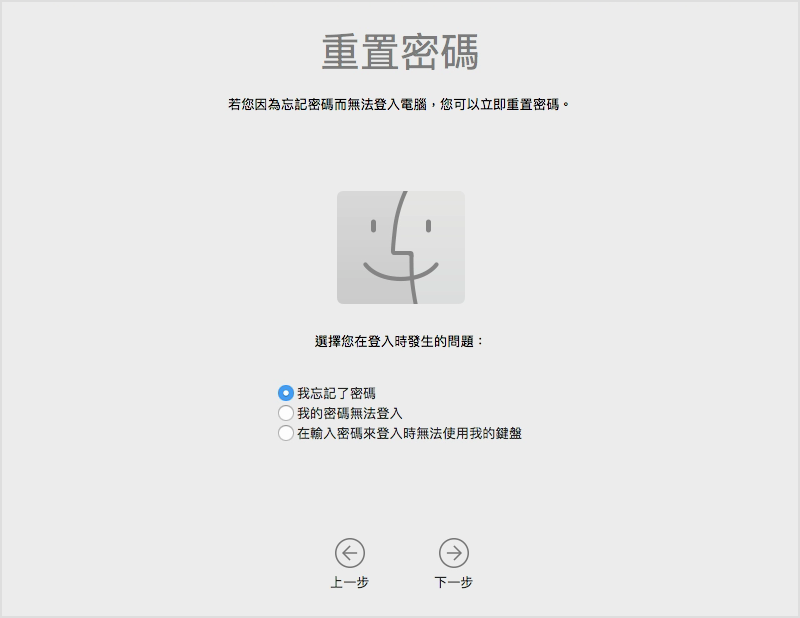
完成後,請按一下「重新開機」。
如果可以使用「重置密碼」輔助程式重置密碼,請以你的新密碼登入帳號。
決定是否要建立新的登入鑰匙圈。
使用「復原密鑰」重置密碼(必須開啟「檔案保險箱」)
如果「檔案保險箱」已開啟,且你有「檔案保險箱」「復原密鑰」,你可以使用該密鑰重置密碼。
請在登入畫面中持續輸入密碼,直到有訊息出現,指出你可以使用「復原密鑰」重置密碼為止。如果嘗試三次之後都沒有看到此訊息,表示未開啟「檔案保險箱」。
。密碼欄位會變成「復原密鑰」欄位。
輸入你的復原密鑰。請使用大寫字元,並包含連字號。
遵循畫面中的指示以建立新的密碼,然後在完成後按一下「重置密碼」。
決定是否要建立新的登入鑰匙圈。
如果在重新啟動 Mac 後,無法使用新的密碼登入,請進行下列額外步驟:
再次重新啟動,然後立即按住 Command-R,或任一種其他「macOS 復原」按鍵組合,直到看到 Apple 標誌和旋轉的地球為止。
看到「macOS 工具程式」視窗時,請從選單列選擇「工具程式」>「終端機」。
在「終端機」視窗中輸入
resetpassword,然後按下 Return 以開啟「重置密碼」輔助程式(如上圖所示)。選擇「我的密碼無法登入」,然後按一下「下一步」,並依照畫面上的指示操作你的使用者帳號。
如有需要,請建立新的登入鑰匙圈
重置密碼這是正常現象,因為你使用者帳號的密碼跟登入鑰匙圈的密碼已不再相同,只要按一下提示訊息中的「製作新的鑰匙圈」按鈕即可。
如果你未看到登入鑰匙圈的提示訊息,或看到其他要求輸入舊密碼的訊息,請手動重置鑰匙圈:
從「應用程式」檔案夾的「工具程式」檔案夾打開「鑰匙圈存取」。
從「鑰匙圈存取」選單選擇「偏好設定」,然後按一下偏好設定視窗中的「重置我的預設鑰匙圈」按鈕。輸入新密碼後,「鑰匙圈存取」會建立一個沒有密碼的空白登入鑰匙圈。按一下「好」以確認。
如果沒有看到「重置我的預設鑰匙圈」按鈕,請關閉偏好設定視窗,接著從「鑰匙圈存取」視窗左側選擇「登入」鑰匙圈。按下 Delete 鍵,然後按一下「刪除參考」。
從「蘋果」選單選擇「登出」,以返回登入畫面。
使用新密碼登入帳號。現在你帳號的密碼就會與登入鑰匙圈密碼相同。
如果還是無法登入
如果你還是無法使用密碼登入,請聯絡 Apple 支援以尋求協助。